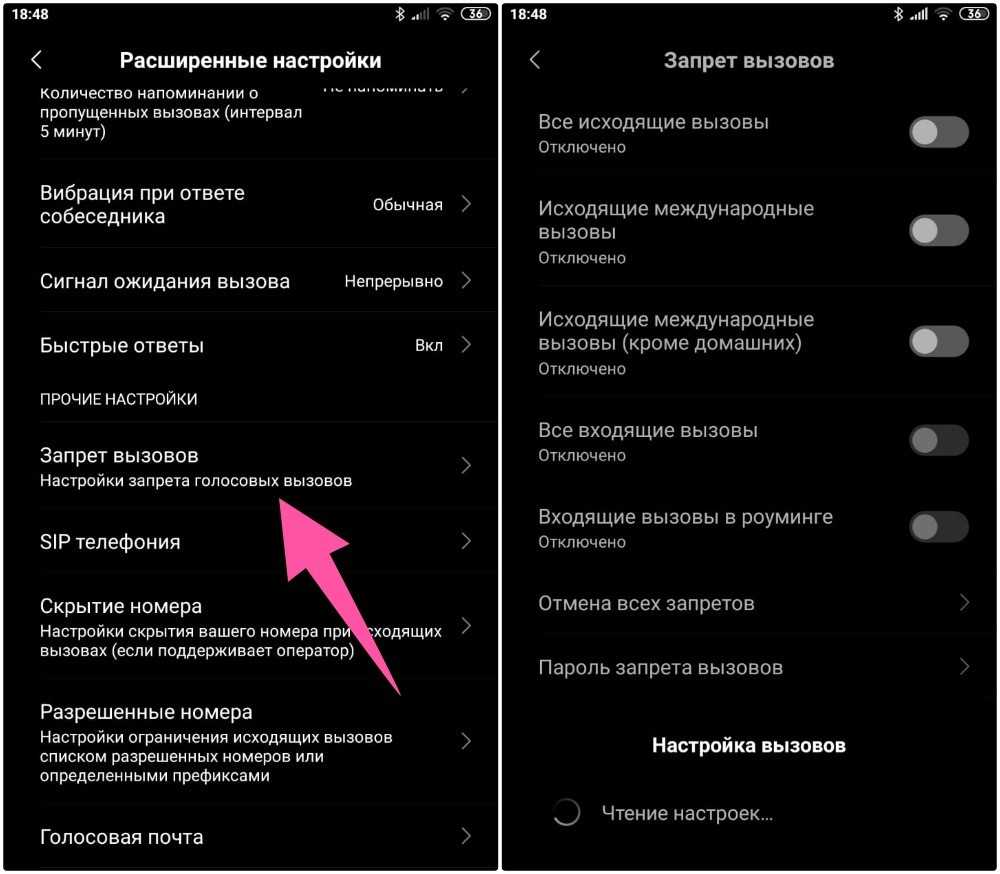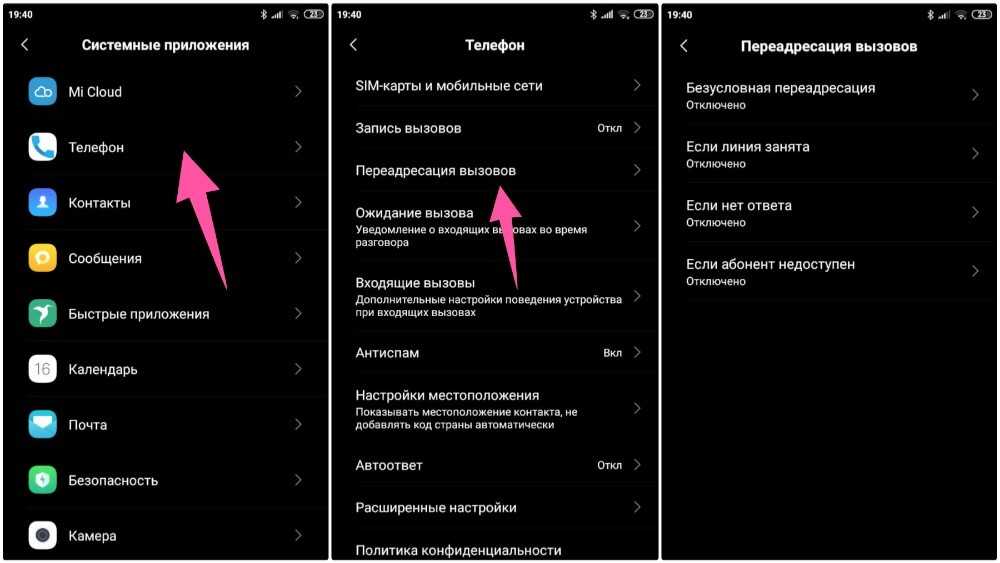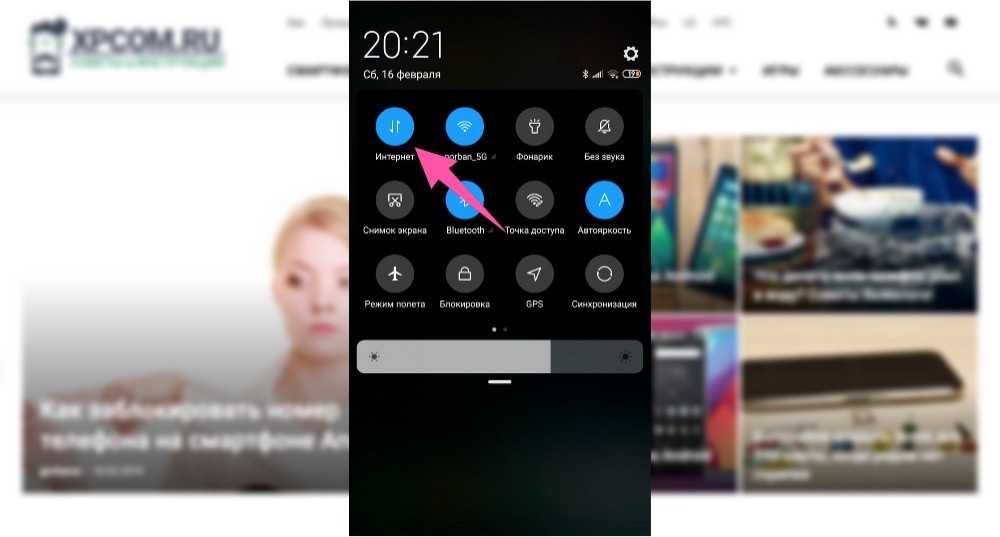Дата последнего обновления : 10-11-2022
Если вы не можете позвонить со своего устройства Galaxy или на него не поступают вызовы, причиной может быть неисправность SIM-карты, проблемы со связью, мобильным оператором, лицевым счетом или настройками устройства. Решение смотрите в приведенном ниже руководстве.
Прежде чем вы попробуете выполнить рекомендации ниже, убедитесь, что программное обеспечение вашего устройства обновлено до актуальной версии.
Чтобы обновить программное обеспечение, откройте Настройки > Обновление ПО > Загрузка и установка и следуйте инструкциям на экране.
Проверьте сотовую связь и статус услуг
После каждого шага пробуйте совершить звонок, чтобы проверить, решена ли проблема.
1
Перезагрузите устройство.
Возможно, возникли временные проблемы с приемом сигналов от вышки сотовой связи или произошел сбой. Часто простая перезагрузка может решить проблему.
2
Убедитесь, что отключен авиарежим.
Шаг 1. В настройках телефона выберите Подключения.
Шаг 2. Если Авиарежим включен, выключите его.
3
Проверьте сигнал сотовой связи.
При плохом приеме сигнала сотовой связи в правом верхнем углу экрана будет показано несколько полосок сигнала сети или их не будет вообще. В этом случае переместитесь в место с более устойчивым сигналом сети.

4
Если сотовая связь в порядке, проверьте баланс. Возможно, кончились деньги на счету.
5
Свяжитесь с оператором мобильной связи. Возможно, есть какие-то ограничения со стороны оператора или временные проблемы со связью.
Проверьте настройки устройства
Click to Expand
Некоторые настройки устройства могут мешать совершать или принимать звонки.
1
Если есть проблемы с входящими вызовами, проверьте, не блокирует ли устройство звонки с неизвестных или скрытых номеров.
Шаг 1. Откройте приложение Телефон и откройте Опции — три точки в верхнем правом углу.
Шаг 2. Нажмите Настройки.
Шаг 3. Коснитесь Блокировка номеров.
Шаг 4. Выключите Блок. неизвестн./скрытые номера — переключатель должен быть сдвинут влево.
2
Отключите Звонки через Wi-Fi и VoLTE, если используете эти функции.
Если у вас включены эти функции, а сигнал Wi-Fi и 4G слабый или отсутствует, то вызовы совершать не получится.
Отключить Звонки через Wi-Fi:
Шаг 1. В настройках телефона выберите Подключения.
Шаг 2. Выключите Вызовы по Wi-Fi.
Шаг 1. В настройках телефона выберите Подключения.
Шаг 2. Перейдите в Мобильные сети.
Шаг 3. Выключите Вызовы VoLTE.
3
Отключите Антиопределитель номера.
В некоторых случаях из-за этой услуги исходящие звонки могут не работать.
Шаг 1. Откройте приложение Телефон.
Шаг 2. Откройте Опции (три вертикальные точки).
Шаг 3. Выберите Настройки.
Шаг 4. Перейдите в Дополнительные услуги.
Шаг 5. Нажмите Показывать мой идентификатор.
Шаг 6. Выберите Сеть по умолчанию.
4
Проверьте, нет ли запрета на вызовы. Особенно, если при звонке сразу появляется надпись «Запрещено».
Откройте приложение Телефон > Опции (три точки) > Настройки > Дополнительные услуги > Запрет вызова > выберите Голосовые вызовы (или Видеовызовы, если проблемы с ними). Отключите все запреты.

Проверьте и осмотрите SIM-карту
Click to Expand
1
Убедитесь, что SIM-карта не повреждена и установлена правильно.
Неисправность SIM-карты может влиять на качество звонков.
Шаг 1. Выключите устройство и вставьте инструмент для выталкивания лотка в отверстие на лотке SIM-карты. Инструмент идет в комплекте с устройством.
Шаг 2. Выдвиньте лоток для карты.
Шаг 3. Осмотрите SIM-карту на предмет повреждений и установите обратно, если на ней нет повреждений.
Расположение лотка для SIM-карты может отличаться в зависимости от модели устройства.
2
По возможности проверьте работу смартфона с SIM-картой другого оператора.
Если с другой SIM-картой звонки работают, то с самим телефоном все в порядке. Обратитесь к оператору мобильной связи для замены вашей SIM-карты.
Исключите возможность ошибок и сбоев
Click to Expand
1
Если вы еще не пробовали перезагрузить устройство, выключите и включите его.
2
Очистите данные приложения «Телефон».
3
Сделайте сброс параметров сети и после этого перезагрузите устройство.
Обратите внимание, что при этом удалятся пароли Wi-Fi, список устройств Bluetooth и список сетей Wi-Fi.
Шаг 1. В настройках телефона выберите Общие настройки.
Шаг 3. Выберите Сброс параметров сети.
Шаг 4. При необходимости выберите SIM-карту и нажмите Сброс настроек.
4
Проверьте работу телефона в безопасном режиме, чтобы исключить влияние сторонних программ.
На работу устройства могут влиять сторонние приложения. В безопасном режиме сторонние приложения не работают.
Если в безопасном режиме проблем со звонками нет, рекомендуем в обычном режиме по очереди удалять последние установленные приложения. После каждого удаления проверяйте, получается ли совершить звонок.
5
Сделайте полный сброс данных.
При сбросе удалятся все настройки и вся информация с телефона. Поэтому рекомендуем выполнять эту рекомендацию в последнюю очередь, а перед сбросом сделать резервную копию.
Снимки экрана и меню могут отличаться в зависимости от модели устройства и версии программного обеспечения.
Помогите нам стать лучше. Нажмите кнопку отправки ниже и мы увидим вашу оценку статьи. Спасибо!
Благодарим за отзыв!
Недоступность голосовой связи может
возникнуть как при покупке нового телефонного номера, так и уже используемого
абонентом. Невозможность совершать и принимать звонки связана с тем, что со
стороны оператора установлено ограничение. О том что
делать, если телефон видит сим-карту, но не звонит – подробно в нашем обзоре.
Существует множество причин того, что сим-карта работает, но звонить
с нее абонент не может, или не проходят
входящие – поэтому нужно определить ее в своем случае, для понимания того, что делать для устранения проблемы.
Если при установке в телефон сим-карта
определяется – регистрируется в сети, указывается уровень сигнала и название
сети оператора, то проблема со звонками может быть связана:
- Неполадки в сети оператора;
- Блокировка номера;
- Отрицательный баланс;
- Неправильные настройки сети;
- Ошибки в работе устройства.
Отметим, что первые три причины – самые
распространенные при появлении проблемы с использованием голосовой связи.
Однако в любом случае, важно убедиться, в чем именно проблема, и что делать для
ее решения.
Сбои в операторских сетях не редкость, и с
такой проблемой ежедневно сталкиваются абоненты в разных регионах при
использовании симок любого оператора.
Проблемы при использовании услуг могут
встречаться и в случае, если оборудование работает штатно, но на сети
наблюдается перегрузка. Довольно часто в час пик можно наблюдать, что интернет
работает медленнее, а при звонках падает качество связи, или вовсе не
получается дозвониться.
При ошибках сети и перегрузках, сим-карта
регистрируется в сети. Сложности возникают при использовании услуг связи.

Определить, что проблема именно в этом –
довольно сложно, но можно попробовать обратиться в поддержку оператора, если
есть возможность совершить такой звонок как со своего, так и с любого другого
телефона.
Если проблема на стороне оператора, то все
что остается – ждать ее решения. Как показывает практика, операторы стараются
максимально быстро устранять аварии на своих сетях, но иногда проблемы могут
наблюдаться на протяжении нескольких часов.
Такие ситуации могут возникнуть в сети
любого оператора. Поэтому, если для вас всегда важно оставаться на связи, то
рекомендуется иметь запасную симку другого оператора.
Распространенной проблемой при
использовании услуг связи – является блокировка телефонного номера абонента,
или исчерпание средств на балансе.
Поэтому, если не получается позвонить с
телефона, то для начала проверьте баланс своего номера. Убедитесь, что на нем
есть средства, а также не исчерпаны пакеты услуг при наличии.
Ограничение на исходящие может действовать
при недостаточной сумме на балансе для совершения исходящего вызова. В таком
случае, достаточно внести средства удобным способом, чтобы возобновить
полноценное обслуживание.
Блокировка на входящие применяется
оператором при длительном неиспользовании платных услуг связи. Этот период
может быть от трех месяцев до полугода, и определяется по условиям
используемого тарифного плана.
Однако спешим успокоить – если симка
регистрируется в операторской сети, то номер остается доступным для
использования. Уточнить точную причину блокировки можно по звонку в контактный
центр – такие звонки остаются доступными при блокировке номера. Обычно для решения
проблемы достаточно пополнить баланс своего телефона, а также выполнить любое
платное действие после пополнения.
Проблемы при использовании голосовой связи
могут возникнуть и в случае, если некорректно настроены сетевые сервисы. В этом
случае происходит регистрация сим в сети, можно проверить баланс, но не
получается совершить голосовой вызов или не проходят на номера входящие.

К сетевым услугам, влияющим на
использование голосовой связи, относятся:
- Переадресация – при ее неправильной настройке на
телефон не поступают входящие вызовы; - Запрет вызовов – данная услуга может стать причиной ограничения по звонкам как на прием, так и на совершение.
Для решения проблемы, рекомендуется отключить данные сервисы на своем номере. Для отмены всех установленных переадресаций, достаточно набрать ##002#. После этого рекомендуется перезапустить свой телефон, чтобы новые условия вступили в силу при регистрации симки в сети.
Вторая услуга имеет гибкие настройки, и позволяет ограничивать вызовы по типу. Для примера, можно заблокировать звонки за границу или входящие в роуминге, но можно и полностью отключить как входящие, так и исходящие. Для решения проблемы не потребуется определять, какие именно запреты активированы на вашей симке. Отменить все можно с помощью запроса #330*XXXX# – вместо XXXX введите четыре единицы или ноля. После этого перезапустите телефон.
Недоступность звонков может быть связана и
с проблемой в работе вашего устройства. Это может быть как программная ошибка,
так и техническая неисправность.
Для определения, не связана ли проблема с
телефоном, достаточно переставить свою симку в другой телефон. Если с него
получится позвонить и будут проходить входящие, то необходима диагностика
телефона.
Возможно, что это не аппаратная
неисправность, а программная. В таком случае может быть достаточным сбросить
настройки на телефоне, предварительно сохранив важные данные с него. Однако
перед этим можно проверить его работоспособность с другой симкой, чтобы
исключить ошибочный «вердикт».
что делать… у меня такая же фигня бэвюф 16 марта 2018
samsung galexy grand 2
Проблема:
Не могу совершать исходящие вызовы, все остальное работает. гищу 1 ноября 2017
у меня такая же проблема. Когда нажимаю на кнопку вызова , появляется окно там написано что включен запрет исходящих вызовов чесым 17 октября 2017
У меня всё веселее)) Значит могу звонить на все операторы кроме Киевстар, симкарту вставлял в другие телефоны и не звонит на киевстар, операторы Киевстар и Мтс разводят руками, эчинилу 26 июня 2017
Входящие звонки принимаются, а исходящий сделать нельзя. Просто идёт сбой. ежузющож 22 июня 2017
Пишет включен запрет вызовов, что делать. Не могу позвонить. Входящие есть, исходящих нет… фюзя 13 февраля 2017
Исходящий звонок не идет потомусто включен запретный вызов? Но у меня в настройках он отключен ейемы 18 декабря 2016
абонент МТС не удается идентифицировать исходящие звонки? в пакете услуг подключено — а на против услуги крестик (х) Подскажите пожалуйста, к кому обратиться, контакты? г. Новосибирск тел:9139020039 ибен 23 мая 2016
я захожу в телефнные контакты и тут все збрасывается и пишут контакты остоновлены как починить ядуфизэ 15 февраля 2016
У меня на телефоне не работают вызовы исходящие, а так же и входящие… Включён запрет вызовов…
Пытаюсь его отменить а там написано: ошибка сети или SIM-карты хотя всё работает и сеть есть… зючезово 18 октября 2015
ИСХОДЯЩИЕ ДЗВОНКИ НЕВОЗМОЖНЫ ЕСЛИ ВКЛЮЧЕН ЗАПРЕТ ВЫЗОВ нымыб 2 октября 2015
не могу позвонит, пишет:если включен запрет вызовов, исходящие вызовы выполнить нельзя. Только на сим 1, со 2 сим все нормально. Что делать помогите?! номер модели GT-18262 окс1982 21 июля 2014
вчера купила телефон prestigio 4044 pap… и оказалось не могу позвонить, мне могут звонить… смс я могу отправить… а позвонить никак… как думаете что это может быть? Кристинаааааа 26 июля 2013
Некоторые пользователи сталкивались с ситуацией, когда телефон включен, а до них не могут дозвониться. Некоторые операторы присылают сообщение, что была попытка дозвониться. Если у вас не подключена такая услуга у оператора, то вы даже не узнает, что кто-то пытался вам дозвониться. Давайте разберем все причины, когда вам не могут дозвониться на телефон.
Вам не могут дозвониться? Проверьте настройки телефона!
Первое место где нужно искать причину — это настройки телефона. Часто пользователи сами мудрят с настройками. Причинами из за которых вам могут не дозвониться, следующие:
- вы добавили номер в черный список;
- стоит запрет на входящие звонки;
- стоит ограничение вызовов для абонентов, не внесенных в телефонную книгу.
Проверьте настройки «Запрета вызова»
Зайдите в приложение «Телефон» его и перейдите в настройки, они обычно находятся в верхнем правом углу экрана это иконки с шестеренкой или «гамбургером» (три вертикальные точки. Вам необходимо проверить, как выставлены маркеры в пункте «Запрет вызовов». Потом проверьте номера в черном списке. Вполне вероятно в нем вы найдете номер того, кто вам говорит: «Не могу дозвониться».
Проверьте настройки «Переадресации»
Еще один пункт, который необходимо проверить – переадресация. Если переадресация включена, то необходимо правильно ее настроить. Переадресацию лучше включать:
- если вы находитесь вне доступа сети;
- если вы говорите с другим абонентом;
- всегда.
Если вам жалуются: “не могу дозвониться, срабатывает автоответчик”. Измените настройки или совсем выключите переадресацию. Чтобы не пропускать вызов в момент разговора с другим человеком, включите функцию «Ожидания вызова». В этом случае при срабатывании второй линии вы услышите короткие гудки.
Звонящий постоянно слышит сигнал «Занято»
Если вы проверили настройки переадресации и там все нормально, а звонящий неизменно слышат сигнал «Занято», выключите мобильный интернет и синхронизацию. Такое обычно проявляется в районах, где операторы используют старое оборудование и нет LTE связи. Обычно пытающийся дозвонится потом говорит: «не могу до тебя дозвониться, постоянно занято. Но как только вы покините злополучный район, вызовы проходят нормально.
Если вы дошли до этого пункта, значит советы выше не помогли и пришло время проверить SIM-карту. Нередко проблема бывает именно в ней, а проблема со звонками сопровождается ошибками в работе Интернета или СМСками. необходимо выполнить следующие:
- Вставьте СИМ-карту в другой смартфон и проверьте ее работу;
- Вставьте в свой смартфон СИМ-карту того же оператора, проверьте ее работу;
- Изучить слот для сим-карты и саму сим-карту на повреждения.
Если ваша симкарта не работает и в другом телефоне смартфоне, то изучите ее контакты. Протрите ее тряпочкой. Обычно эта проблема проявляется после самостоятельной обрезки симкарты, если это так, то надо обратиться к оператору и попросить ее заменить. Если есть возможность протрите контакты в сим-лотке, они могут быть окислены.
Если в вашем смартфоне две симкарты, вы должны знать, что подключение к сети происходит через один модуль. Когда стоят симки разных операторов, то абоненты МТС могут вам не дозвониться, пока вы разговариваете с симкарты Билайна.
Исправляем сбой в программном обеспечении телефона
Итак мы проверили настройки телефона и там все нормально, проверили сим-карту — она тоже рабочая. Но, вам попрежнему не могут дозвониться, пришло время искать проблему в программном обеспечении телефона. Для выявления ошибки и ее исправления, нужно проделать следующие шаги:
Активируйте режим «Полет» на 20 секунд.
После отключения «Полета», проверьте поступают ли входящие звонки или нет. Если звонков по прежнему нет, переходите к следующему шагу.
Перезагрузите смартфон.
После каждого каждого шага проверяйте можно ли вам дозвониться.
Проверьте приложения на смартфоне.
Нередко блокировка звонков случается из-за неверных настроек приложений «Черный список» либо «Запись разговоров». Рекомендую удалить приложения от неизвестных источников.
Проверьте смартфон на вирусы.
Для этого нужно сперва подключить его к компьютеру в режиме «Накопитель», чтобы просканировать файлы на вирусы компьютерным антивирусником. Потом установить антивирусное приложение (например, Kaspersky Internet Security или Security Master) и проверьте смартфон. При вирусах люди пытающиеся вам дозвониться обычно слышат «Занято» или сообщение, что вы в не сети.
Очистите кэш приложения «Телефон».
Зайдите в настройки телефона в раздел «Приложения». Среди всех установленных в смартфон приложения найдите «Телефон». Очистите в нем кэш и данные, а потом остановите и опять запустите приложение. В некоторых смартфонах это приложение может называться «com.android.phone».
Мягкий сброс настроек.
Сохраните всю нужные данные в облаке или на компьютере. Выключите смартфон, вытащите сим-карту и нажмите одновременно кнопки громкость-вниз и выключения. Смартфон запуститься в режиме рекавери. При помощи кнопок громкости выберите Soft Reset, а потом подтвердите нажав кнопку питания. В некоторых телефонах такой сброс можно сделать из настроек.
Жестки сброс настроек
Раз мягкий сброс не помог, то опять перейдите к рекавери или системные настройки и сделаете жесткий сброс (Wipe data/factory reset). Телефон вернет свои настройки на заводские — как новый.
Эти шаги решают почти любые проблемы с программным обеспечением телефона. К сбросу необходимо прибегать в очень крайних случаях, так как удаляются приложения и стирается весь контент. Нужно заметить, что отдельный вирусы устойчивы к сбросу, поэтому выполняйте все пункты и шаги в той очередности, в которой они написаны. Тогда на вопрос «почему мне не могут дозвониться», не нужно будет искать ответ.
Неисправность с железом смартфона
В случае если манипуляции с программным обеспечением не исправили проблему, то она скорей всего на стороне модуля связи. Ее может решить только ремонт. Перед обращением в мастерскую, почему могла появиться эта неисправность, лучше всего сразу сказать в сервисном центре о причинах, это облегчит диагностику. Проблемы с железом смартфона обычно появляются:
- в смартфон попала вода;
- смартфон сильно уронил или сильно ударили;
- в смартфоне бракованные комплектующие.
Цена работы по ремонту смартфона складываются исходя из повреждений. Самый дорогой ремонт после попадания в воду. В последствии падения или удара часто тяжело найти повреждение, так как обычно на плате возникают микротрещины, которые трудно увидеть.
Если испорчен лишь радиомодуль или антенна, то ремонт будет не дорогим. При дефекте платы цена может быть сравнима с стоимостью нового телефона.
После попадания влаги в смартфон мастер почистит плату, после этого телефон будет работать. Однако гарантию на такой ремонт не дают, так как окисление может опять начаться. Обычная выживаемость смартфона после попадания влаги 50% на 50%.
Ошибка при обновлении прошивки
Неудачная прошивка может привести к всевозможным ошибкам. Одна из них – телефон не принимает входящие звонки. Узнать, была ли корректно обновлено прошивка, можно сверив IMEI. Для этого сделайте следующее:
- наберите в номеронабирателе код *#06#;
- на экране появиться код, который необходимо будет сравнить с указанным на коробке или лотке сим-карты.
Кроме коробке и лотка сим-карты, IMEI так же есть на корпусе или под батареей (если он съемная). Если этот IMEI не совпадает, то нужно обратиться в сервисный центр для восстановления IMEI. Еще можно попытаться сделать откат прошивки к стоковой.
Я не советую самому откатывать прошивку, если конечно вы не опытный пользователь. В процессе перепрошивки могут появиться ошибки, которые приведут к некорректной работе отдельных функций телефона, или вообще превратят его в «кирпич».
Во всем виноват оператор!
В определенных районах плохое качество связи – обычное дело. Пользователи телефонов покупают всевозможные усилители сигнала, которые усиливают волны получаемые с вышек сотовых операторов. Это помогает на небольшом участке (даче) добиться устойчивого сигнала.
Если иконка сигнала связи в смартфоне полная, а вам не могут дозвониться, причины обычно такие:
- Вы находитесь в многолюдном районе, где оборудование сотового оператора не справляется с нагрузкой. В особенности остро проявляется в праздничные и выходные дни. В эти дни вам практически ни кто не может дозвониться.
- Технические работы у сотового оператора, которые приводят к тому, что все кто вам звонит получают сообщение, что вы недоступны. При этом на смартфоне может уверенный прием сигнала, однако вместо логотипа оператора написано «Только экстренные вызовы».
- Сотовый оператор заблокировал и больше не обслуживает вашу симкарту. Причин может быть несколько: нарушение правил пользования сети (рассылка спама, хулиганство, отсутствие у информации о хозяине сим-карты), задолженность, не пополнение счета в течении долгого времени. В этом случае пытающиеся вам дозвониться получают сообщение, что номер заблокирован.
В любом случае нужно обратиться к оператору с вопросом, разъяснить ситуацию. Сделайте это с другого телефона. Вы должны будете назвать паспортные данные, на кого оформлен номер. Возможно вам придется посетить один из офисов оператора.
Заключение
Друзья я надеюсь, что с помощью моей статьи вы ответили на вопрос: «почему до меня не могут дозвониться». Большинство из причин можно исправить самостоятельно, в оставшихся случаях лучше обратитесь к специалистам.
Если у вас остались вопросы, задавайте их в комментариях ниже.
Буду весьма признателен, если поделитесь этой статьей в социальных сетях.
gorbanhttps://xpcom.ru
Старший редактор xpcom.ru. Ему нравится все, что связано с технологиями, включая планшеты, смартфоны и все, что между ними.
Сегодня мы поговорим о достаточно известной ошибке, с которой могут столкнуться пользователи смартфонов на базе операционной системы Android. При отправке USSD-запросов на экране смартфона может появиться сообщение «Неполадки подключения или неверный код MMI». Также сообщение может иметь вид «Проблема подключения или неверный код MMI» или даже на английском языке — Connection problem or invalid MMI code.
Примерно так выглядит ошибка на экране устройства:
На английском языке:
Возникает вопрос — что такое MMI? MMI или Man-Machine Interface — это специальный код, использующийся для формирования USSD-запросов, который обеспечивает взаимодействие между абонентом и сервисными приложениями оператора. Иногда возникает сбой, что приводит к указанной ошибке. Что же делать? Возможных решений несколько, расскажем о них более подробно.
Отправьте USSD-запрос еще раз
Допустим, что вы решили узнать баланс счета, отправив запрос *100#, в результате чего получили ошибку, проблем со связью при этом не наблюдаете. Попробуйте отправить USSD-запрос еще раз, а через некоторое время, если не помогло, снова. Возможно, это проблема на стороне оператора связи.
Включите и выключите режим полета
Режим полета, как вы наверняка знаете, позволяет отключать все коммуникации устройства. Включите режим полета буквально на 5-10 секунд, после чего вновь отключите, чтобы ваш смартфон нашел сеть.
После отправьте USSD-запрос. Скорее всего, все заработает.
Перезагрузите смартфон
Вообще, для решения проблем со связью должно хватить включения и отключения режима полета. Однако, возможно, проблема в программном обеспечении смартфона — скажем, произошел некий сбой. Для того, чтобы вернуть устройство в прежний вид, просто перезагрузите его. Или выключите и включите вновь — кому как удобнее.
После включения проверьте устройство на предмет возникновения ошибки.
Измените тип сети
Попробуйте изменить тип сети. Допустим, вы используете сети в режиме «Авто». Вам нужно попробовать изменить тип сети на 3G или даже 2G — на время, потом можете вернуть все в первоначальное состояние.
Зайдите в настройки.
Найдите раздел «Беспроводные сети» (в примере используется смартфон Huawei, на устройствах иных компаний интерфейс может незначительно меняться).
Тапните по строке «Мобильная сеть».
Нажмите «Предпочтительный тип сети».
Измените тип сети. В идеале стоит использовать смешанный тип сети («Авто»), скорее всего, он у вас и установлен. Выберите другой тип сети, подождите минуту и вернитесь в режим «Авто».
После этого отправьте USSD-запрос. Если не помогло, выберите другой тип сети и уже с ним попробуйте отправить USSD-запрос.
Если у вас используется «Только 4G», в этом случае вы в любом случае не сможете отправлять USSD-запросы, переключайтесь в смешанный тип режима сети («Авто»).
Удостоверьтесь, что выбрана сеть оператора
Это может быть вызвано неким сбоем. Вам нужно выбрать покрытие своего оператора связи. Для этого зайдите все в тот же раздел «Мобильные сети» и выберите пункт «Оператор».
Дождитесь загрузки и выберите сеть своего оператора. Хотя лучше все же использовать автоматический выбор сети (переключатель в верхней части экрана).
Процедура может помочь, особенно если вы находитесь в роуминге.
Отключите VoLTE
Все в тех же настройках мобильных сетей попробуйте отключить «Вызовы VoLTE», если эта функция поддерживается вашим устройством (за идею спасибо пользователю с именем Oleg).
После попробуйте указать USSD-команду.
Загрузка в безопасном режиме
Есть небольшая вероятность того, что появление ошибки связано с работой какого-либо приложения. Как вы этом удостовериться? Достаточно включить безопасный режим.
В этом режиме Android запускает только системные приложения, благодаря чему вы сразу сможете понять, в приложении ли дело или нет.
Попробуйте добавить символ в USSD-запрос
Некоторыми пользователями утверждается, что может помочь добавление символа в USSD-запрос. Например, запятой.
USSD-запрос работает, как ни странно.
Проблемы с сим-картой
Возникает ошибка и в том случае, если есть проблемы с сим-картой. Например, она очень старая и ее пора заменить, либо же вы неверно ее обрезали. В таких случаях USSD-запросы вообще не будут работать, вам нужно заменить сим-карту.
Существуют различные причины, по которым ваше устройство с Android не может считывать SIM-карту. Возможно, одна из причин заключается в том, что вы неправильно вставляете SIM-карту или на вашем устройстве с Android существует проблема программного обеспечения. Независимо от причины, решение должно быть найдено быстро.
Вот несколько вариантов исправления, в тех случаях, когда ваш телефон с Android не может обнаружить SIM-карту.
Если причиной ошибки с вашей SIM является проблема с программным обеспечением, иногда, для устранения такой ошибки, требуется простая перезагрузка. Зажмите кнопку питания до появления всплывающего окна с опцией «Перезагрузка». Нажмите на нее, чтобы перезагрузить телефон. Если в телефоне нет функции «Перезагрузки», выключите его, подождите тридцать секунд и снова включите.
Подождите, пока ваше устройство с Android попытается снова подключиться к сети, и, надеюсь, вы больше не увидите ошибку «нет SIM-карты». Если вы все еще видите сообщение об ошибке, попробуйте следующие методы.
Причина ошибки
Наиболее распространённая причина неработоспособности SIM — длительное неиспользование идентификационного чипа. Если по истечении трёх месяцев с лицевого счёта абонента не будет списана ни одна копейка, оператор может заблокировать номер телефона. Важно, что в подобном случае Мегафон может самостоятельно аннулировать контракт с физическим лицом и передать права на эксплуатацию симки другому пользователю, что сделает невозможным повторную активацию карточки прежним владельцем.
Среди прочих возможных причин ошибки регистрации SIM в сети Megafon:
- Сбой программного обеспечения мобильного устройства. При поездке в метро девайс может потерять соединение с базовыми станциями оператора, в результате чего текущая сессия в сети Мегафон будет прервана. Обычно восстановление доступа происходит автоматически, но в некоторых случаях гаджет даёт сбой и отказывается регистрировать сим-карту. Решением проблемы является простая перезагрузка устройства.
- Физическое повреждение карточки или попадание грязи в порт телефона. При поочерёдном использовании нескольких SIM в одном слоте абонент рискует поцарапать микросхемы карточки или занести пыль на расположенный внутри девайса сканер идентификационного чипа. В первом случае для решения проблемы потребуется обратиться в салон связи оператора и написать заявления на замену сим, а во втором — продуть засорившийся разъём или сдать гаджет на ремонт в сервисный центр.
- Повреждение радиомодуля девайса. Сотовая антенна может выйти из строя при падении устройства на землю или попадании влаги внутрь корпуса. Устранить подобные неисправности самостоятельно не получится: единственный выход — обратиться за помощью к квалифицированным мастерам.
Убедиться, что причина ошибки кроется именно в SIM, можно благодаря проверке чипа в другом устройстве. Если карточка откажется автоматически регистрироваться в сети оператора в новом девайсе, то пользователю придётся обратиться в салон Megafon.
Ошибка сети или сим карты что делать
Что означает ошибка при регистрации сим-карты?
Что значит сообщение «Ошибка сим-карты»? Всё очень просто. Это означает, что симкарта абонента, по какой-то причине не смогла пройти регистрацию в мобильных сетях той, или иной телесистемы.
Кстати такая проблема возникает у абонентов не так часто. Однако если она всё же произошла, не лишним будет найти причину неисправности девайса.
Недоступность сотовых услуг может случиться по ряду причин. Ознакомиться со всеми возможными причинами поломки симки, можно ниже.
Какие могут быть причины?
Причины ошибки сим-ки будут идентичными у всех мобильных операторов. Перечислим все возможные варианты:
- в телефоне сильно засорился разъем для симки, окислились контакты или образовалась окалина;
- при смене Sim-карты произошла механическая поломка (сим-ка разломалась, изогнулась и т. п.);
- абонент длительное время не использовал карту, и мобильный оператор прекратил обслуживание данной сети;
- неправильные настройки мобильного устройства.
А теперь давайте узнаем, как можно устранить данную проблему.
Как исправить ошибку регистрации сим-карты?
Что делать если, после внедрения карты в слот нет обслуживания сети? Всё довольно просто:
Карта повреждена
Для начала просмотрите девайс на наличие механических повреждений (потёртостей, изогнутости и т. п.). Если найдёте какие-либо увечья, обратитесь в офис провайдера, и потребуйте замены симки.
При обращении в офис (с паспортом), в заявлении укажите, что желаете оставить за собой старый номер, и подключенные к нему услуги (конечно если вам это нужно).
Практически у всех мобильных операторов, замена карты предоставляется на бесплатной основе. О сроках готовности нового пакета, абонент будет проинформирован по контактному телефону. А также данную информацию можно будет узнать через страничку своего ЛК.
Неполадки со слотом
Осмотрите слот для установки карты. Если найдёте какой-либо засор, аккуратно очистите его ватной палочкой или зубочисткой. Если это не помогло, придется обращаться к специалисту. Он проверит телефон на наличие плохих или окислённых контактов, и в случае необходимости проведёт ремонт.
Симку долго не использовали
Многие сотовые операторы, разрывают договор с клиентами, при длительном неиспользовании пакета. Как правило, если абонент не использует свою карту более 3 месяцев, провайдер прекращает обслуживание номера. Данное правило можно найти в перечне условий предоставления услуг, любого мобильного оператора.
В этом случае, попробовать вернуть Sim, абонент может через офис того или иного провайдера. Для этого нужно прийти в офис вашего оператора с паспортом, и заполнить соответствующее заявление.
Однако манипуляция будет удачной только в случае, если оператор не внёс номер в общую базу телесистемы, и его ни кто не купил.
Не корректные настройки телефона
Проверить этот параметр довольно просто. Алгоритм действий здесь следующий: извлеките карту и попробуйте вставить в телефон другую Сим. Если и она не будет работать, проверьте настройки гаджета:
- зайдите в меню «Настройки»;
- далее выберите вкладку «Sim-карта»;
- далее укажите имя вашей мобильной сети (например, MTS), и перезагрузите гаджет.
А теперь давайте рассмотрим решение проблемы неисправности сим-ки, на примерах ведущих российских телесистем.
Исправление ошибки в Билайн
Что делать абонентам Билайн, если при установке sim-ки на андроид (или телефон другой марки), оператор показывает отсутствие доступа к сети? Первым делом нужно исключить все вышеуказанные причины неисправности (поломка гаджета, загрязнение слота и т.д.).
Если с картой и телефоном всё в порядке, скорее всего номер не обслуживается из-за долгого неиспользования девайса. Решить вопрос, и заказать новую карту можно в офисном центре Билайн.
Порядок перевыпуска сим-ки Beeline следующий:
- необходимо прийти с паспортом в ближайший офис обслуживания телесистемы с паспортом, и обратиться со своим вопросом к менеджеру;
- после проверки документов, абоненту будет предложено заполнить бланк на восстановление сим-ки. А также сотрудник проинформирует о сроках готовности пакета.
- забрать сим-ку можно будет в том же отделении, или за отдельную плату, заказать доставку на дом (услуга работает не во всех регионах).
Обратите внимание! С недавнего времени, услуга замены сим на Билайн стала платной. За перевыпуск карты придется заплатить 30 рублей.
Ошибка в Мегафон
Если абонент долго не использовал Сим Мегафон (более 3 месяцев), оператор оставляет за собой право выпустить номер в свободный доступ. Если номер будет куплен другим пользователем, замена карты станет невозможной.
В любом случае, для решения вопроса нужно обращаться в центр по обслуживанию абонентов. Адрес ближайшего отделения можно найти на сайте провайдера или узнать по номеру 0500 .
Если номер остался свободным, алгоритм его восстановления будет таким же, как и в случае с билайновской карточкой. Услуга замены на Мегафон предоставляется бесплатно.
Ошибка в МТС
Если карта МТС не может зарегистрироваться в сети по причине неисправности, её можно легко заменить в любом отделении провайдера. Алгоритм подачи заявления на восстановления Sim здесь такой же, как и в предыдущих случаях:
- абонент приходит в офис провайдера с паспортом, предъявляет свою неисправную карточку, и пишет соответствующее заявление;
- после этого оператор проверяет данные клиента, и сообщает о сроках готовности и месте выдачи девайса.
Если номер остался свободным, клиент может сохранить его за собой, вместе с подключенным ране тарифом и дополнительными опциями. Как утверждает оператор МТС, услуга по замене Sim-карты у него бесплатная.
Сим карта не активирована? Значит вам будут недоступны опции в сети, так как контакт телефона и SIM отвечает за стабильность принятого сигнала. Если взаимосвязь нарушена, то при попытке позвонить или загрузить страницу, на экране появляется Error. Не все знают о том, что карточку требуется вручную ввести в работу. В этой статье мы расскажем, как это и зачем это делать.
Что значит «Сим карта не активирована»?
Если на дисплее вашего смартфона появилось диалоговое окно с текстом «Сим карта не активирована», значит устройство ее не читает. Чем это грозит:
- у вас не получится позвонить;
- входящие вызовы недоступны;
- нет подключения к интернету;
- не приходят и не отправляются SMS/MMS.
С такими проблемами сталкиваются пользователи, которые не активировали карточку у оператора. Если же активация не произошла в каком-то из сервисов телефона, то единственное последствие — отсутствие синхронизации.
Зачем нужна активация?
Ее применяют для того, чтобы подтвердить личность владельца карточки. Также активация предназначена для того, чтобы потом свободно подключать опции или какие-то программы, менять регистрацию карточки и т.д.
Если речь идет о первоначальной авторизации, то ее делают после покупки. Обычно SIM продается без привязки к абоненту и сотовому покрытию. А когда вы делаете первый звонок или вход в личный кабинет, в системе отображается, что теперь номер принадлежит конкретному владельцу.
Почему пишет «Сим карта не активирована»
Обычно после покупки номера и SIM мобильный оператор дает клиенту от суток до 30 календарных дней на процедуру аутентификации. Если вы не выполнили условия в установленный срок, то провайдер мобильной связи блокирует вас.
Как активировать сим карту на телефонах Huawei, Honor, Xiaomi, Samsung, iPhone
Чтобы не попасть в блок, вовремя пройдите процедуру подтверждения личности по одному из советов ниже.
- На официальном сайте мобильного оператора. Это простой способ, и доступен всем, у кого есть интернет.
- Лично прийти в офис мобильного оператора. Поскольку не у всех есть время и желание ехать куда-то, то проще будет использовать какой-то удаленный метод. Но этот вариант будет обязательным, если вы самостоятельно не сделаете этого. Также бывают симки с заводским браком. Их немного, но они встречаются. Обычно ошибка заключается в том, что они залочены под настройки разработчика.
- Введение номера вручную. Такой метод является эффективным, если активация не произошла из-за того, что системе не получилось определить номер.
Что делать, если сим карта не активирована?
Все чаще операторы делают такие настройки, что активация происходит автоматически. Это удобно и для абонента, и для компании. Но если автоматическая настройка недоступна, то некоторые параметры придется настроить вручную.
Регистрация номера
Регистрацию в системе проводят такими путями:
- на сайте компании;
- через звонок на линию оператора;
- через мобильное приложение.
Наиболее простой способ — набрать своего мобильного оператора. Такой звонок доступен даже для неразблокированных карточек. У каждой компании свои горячее линии для связи, обычно они указаны на сайте или на коробке с SIM. Приводим несколько наиболее распространенных.
| Компания | Контакт для абонентов с мобильного | Контакт для абонентов других телефонных компаний | Международные вызовы |
| Beeline | 0611 | 88007000611 | +74957972727 |
| МТС | 0890 | 88002500890 | +74957660166 |
| MegaFon | 0500 | 88005500500 | +79261110500 |
| Tele2 | 611 | 84959797611 | Нет |
| YoTa | 0999 | 88005500007 | Нет |
Меняем язык на телефоне
Смена языка — это повод «обмануть» систему, и заставить карточку автоматически активироваться в регионе. Для этого перейдите в основные настройки и выберите соответствующий раздел.
Если у Вас остались вопросы или есть жалобы — сообщите нам
Этот параметр связан с тем, что на некоторых оболочках MIUI есть дефект — на русском языке активация не проходит. Поэтому попробуйте переключить на английский или любой другой. После успешной операции верните русский.
Проверка прошивки
Часто после самостоятельной перепрошивки телефона всплывают незначительные неточности в работе. Это может проявляться и в несоответствии с параметрами оператора SIM. Но также часто прошивка помогает решить некорректную работу. Для этого найдите оболочку для своего гаджета на сайте 4PDA и переустановите.
Если даже после этого не удалось активировать сим карту, попробуйте выполнить полный сброс настроек Android.
Сколько можно не активировать сим карту
Все зависит от мобильного оператора, но обычно это от суток до недели. Редко компании пишут в своих условиях о тридцати календарных днях.
Как узнать номер, если симка не активирована?
Есть комбинация, которая работает практически на всех телефонах, независимо от мобильного оператора. Введите на клавиатуре комбинацию *161#. Через 2-3 секунды система выводит на экран диалоговое окно с вашим номером телефона.
Возможно ли пользоваться интернетом?
После выполнения аутентификации в сети появляется классический пакет услуг абонента:
До этого никаких опций не представляется. Но при этом входящие вызовы смартфон принимает.
Снимается ли абонентская плата?
Процедура регистрации мобильного номера и карточки бесплатная для абонентов всех сетей.
Возникла ошибка регистрации сим-карты МТС? Некоторые абоненты сталкиваются с подобной проблемой. В данной статье изучим причины ее возникновения и способы для исправления.
Что значит ошибка сим-карты МТС?
Ошибка регистрации указывает на недоступность услуг мобильной связи для абонента. По какой-то причине клиент не может продолжить пользоваться симкой. В большинстве случаев приходится лично обращаться в салон для восстановления и менять сим-карту.
К счастью, подобная проблема возникает не так часто. С ней сталкивается лишь небольшой процент абонентов компании. Но что делать и как устранить ошибку? Рассмотрим этот вопрос далее.
Причины
Чтобы убрать ошибку регистрации sim-карты, необходимо выявить причину ее возникновения. Перечислим возможные варианты:
- Засорился слот для установки сим-карты.
- Образовалась окалина или грязь на контактах.
- Симка была повреждена.
- На карточке окислились или загрязнились контакты.
- Вы не пользовались симкой в течение продолжительного времени, и оператор расторг договор на оказание услуг.
Ошибка регистрации сим-карты МТС – что делать?
Что можно сделать при возникновении ошибки регистрации?
- Первоначально проверьте целостность симки. На ней не должно быть следов механического повреждения.
- Осмотрите слот для установки сим-карты.
- Попробуйте очистить контакты симки мягкой зубной щеткой. Будьте осторожны и не повредите их.
- После чистки поставьте карточку в слот и проверьте ее функционирование.
В случае механического повреждения не избежать обращения в офис. Вам придется запросить замену карточки, сотрудники выдадут новую симку и перенесут на нее старый номер.
Убедитесь, что причиной ошибки не является расторжение договора. Если абонент в течение 180 дней не совершает никаких операций по счету, то оператор имеет право в одностороннем порядке выйти из соглашения.
Обычно компании используют хитрый ход. После 180 дней простоя они вводят абонентскую плату и постепенно списывают деньги со счета. После обнуления баланса оператор может заблокировать симку и вернуть номер в общую базу. Подобная схема весьма упрощает всю процедуру, ведь компании не надо возвращать остаток средств со счета клиента.
Восстановление
При появлении ошибки при регистрации сим-карты МТС восстановление происходит через офис компании. Вы можете зайти на официальный сайт оператора и посмотреть карту салонов. У организации создана самая большая сеть офисов, компания имеет представительства в различных городах.
Если причиной ошибки является поломка сим-карты, то специалисты выполнят ее замену. Это простая процедура, которая занимает минимум времени. Вы сможете продолжить пользоваться услугами мобильной связи.
Если же ошибка возникла в результате расторжения договора, то придется оформлять соглашение повторно. Не факт, что компания сможет вернуть вам старый номер. Не исключено, что он был передан другому клиенту, который подключился позже.
Ошибка регистрации сим-карты МТС лишает абонентов возможности пользоваться услугами связи и совершать звонки. При этом они не перестают быть клиентами телефонной компании, поэтому столкнувшимся с подобной неприятностью пользователям следует разобраться в её причинах и попытаться восстановить нормальную работу sim-карты. Обычно подобная процедура не вызывает сложностей, хотя иногда требуется обязательное вмешательство специалиста.
Что означает ошибка сим-карты МТС?
Столкнувшимся со сложностями регистрации симки людям следует знать, что подобные сообщения говорят о том, что прибор не может зарегистрироваться в сети оператора. При этом сама сеть присутствует, а пользователь находится в зоне покрытия, а потому затруднений с подключением быть не должно. Чтобы убедиться в этом, достаточно спросить у любого другого абонента компании, есть ли у него связь. После чего остаётся решать, что делать.
Причины
Среди основных причин возникновения ошибки при регистрации сим-карты МТС встречается:
- грязь на сим-карте и засорение контактов на слоте симки;
- засорение контактов на слоте смартфона;
- повреждение карточки, наличие царапин, перегибов, изломов;
- попадание влаги на контакты;
- длительное неиспользование карты.
При этом важно подчеркнуть, что первые 4 проблемы удастся восстановить, а последнюю убрать не получится. Велика вероятность, что длительный простой привёл к тому, что карта была деактивирована, а номер уже продан другому абоненту.
Что делать, если ошибка регистрации сим-карты МТС?
Столкнувшись с трудностями, первым делом следует убедиться, что проблема не в телефоне. Для этого следует поставить в него другую симку и посмотреть, появится ли связь. Если связь появилась, причина случившегося в карточке. Для исправления ситуации требуется:
- Почистить контакты.
- Удалить грязь и пыль.
- Убедиться в отсутствии перегибов, окисления, царапин.
После чего останется проверить полученный результат.
Восстановление
Если чистка не поможет устранить неполадки, останется подать заявку на замену карточки. Для этого требуется сделать следующее:
- посетить офис и попросить замену;
- подать заявку онлайн, если речь идёт о поломке во время путешествия по стране или миру.
В случае ошибки регистрации сим-карты от Мегафона вы можете бесплатно заменить неработоспособный чип на новый. Без подводных камней не обойтись, поэтому считаем своим долгом, рассказать обо всех нюансах операции под кодовым названием «Замена Sim».
Причина ошибки
Наиболее распространённая причина неработоспособности SIM — длительное неиспользование идентификационного чипа. Если по истечении трёх месяцев с лицевого счёта абонента не будет списана ни одна копейка, оператор может заблокировать номер телефона. Важно, что в подобном случае Мегафон может самостоятельно аннулировать контракт с физическим лицом и передать права на эксплуатацию симки другому пользователю, что сделает невозможным повторную активацию карточки прежним владельцем.
Среди прочих возможных причин ошибки регистрации SIM в сети Megafon:
- Сбой программного обеспечения мобильного устройства. При поездке в метро девайс может потерять соединение с базовыми станциями оператора, в результате чего текущая сессия в сети Мегафон будет прервана. Обычно восстановление доступа происходит автоматически, но в некоторых случаях гаджет даёт сбой и отказывается регистрировать сим-карту. Решением проблемы является простая перезагрузка устройства.
- Физическое повреждение карточки или попадание грязи в порт телефона. При поочерёдном использовании нескольких SIM в одном слоте абонент рискует поцарапать микросхемы карточки или занести пыль на расположенный внутри девайса сканер идентификационного чипа. В первом случае для решения проблемы потребуется обратиться в салон связи оператора и написать заявления на замену сим, а во втором — продуть засорившийся разъём или сдать гаджет на ремонт в сервисный центр.
- Повреждение радиомодуля девайса. Сотовая антенна может выйти из строя при падении устройства на землю или попадании влаги внутрь корпуса. Устранить подобные неисправности самостоятельно не получится: единственный выход — обратиться за помощью к квалифицированным мастерам.
Убедиться, что причина ошибки кроется именно в SIM, можно благодаря проверке чипа в другом устройстве. Если карточка откажется автоматически регистрироваться в сети оператора в новом девайсе, то пользователю придётся обратиться в салон Megafon.
Правила замены SIM
Получить новый идентификационный чип можно в ближайшем офисе оператора. Замена неработоспособной сим-карты на новую осуществляется:
- После идентификации абонента. Пользователю, обратившемуся в салон связи Мегафона, придётся предъявить удостоверение личности и заполнить предоставленный консультантом бланк. В некоторых случаях процесс идентификации предполагает, что сотрудник офиса задаст заявителю несколько вопросов, касающихся последних операций с восстанавливаемым номером телефона. Владелец сим-карты может поручить разблокировку чипа третьему лицу — для этого необходимо написать доверенность.
- Бесплатно. Абоненту не придётся платить за пластиковый чип или услуги сотрудников офиса. Оператор зарабатывает на выполнении условий заключённого с пользователем контракта, а не на продаже оборудования.
- С сохранением номера, пользовательского тарифа и состояния лицевого счёта. Хотя абонент получит новую SIM-карту, условия контракта с оператором останутся прежними: тариф и набор подключённых опций не могут быть изменены без согласия физического лица. С другой стороны, пользователю не удастся сохранить имеющиеся на симке контакты. Способа удалённого управления содержащимися на внутренней памяти чипа данными просто не существует. Перед заменой карточки на новую рекомендуется вручную перезаписать телефонную книгу на внутреннее хранилище девайса.
- На территории регистрации оборудования. Пользователь может заменить сим-карту лишь в тех офисах, которые расположены в зоне обслуживающего филиала. Например, житель Ленинградской области не сможет получить идентификационный чип с прежним номером в Подмосковье. Необходимо отметить, что данное ограничение не распространяется на покупку новой SIM.
Пользователь может заказать новую SIM-карту на сайте оператора (услуга предоставляется не в каждом регионе нашей страны). Плата за обработку онлайн заказов и доставку идентификационного чипа не взимается.
В итоге
Теперь знаете, что делать в случае ошибки при регистрации симки от Megafon. Первым делом необходимо убедиться в причине неисправности: проблема может крыться не только в самом идентификационном чипе, но и в мобильном устройстве. Замена SIM-карты не представляет собой ничего сложного. Все необходимые действия выполнят сотрудники компании, а пользователю потребуется лишь написать заявление. Найти ближайший салон связи оператора можно с помощью соответствующего раздела на официальном сайте Мегафона.
Проверьте по номеру откуда звонили
Правила замены SIM
Получить новый идентификационный чип можно в ближайшем офисе оператора. Замена неработоспособной сим-карты на новую осуществляется:
- После идентификации абонента. Пользователю, обратившемуся в салон связи Мегафона, придётся предъявить удостоверение личности и заполнить предоставленный консультантом бланк. В некоторых случаях процесс идентификации предполагает, что сотрудник офиса задаст заявителю несколько вопросов, касающихся последних операций с восстанавливаемым номером телефона. Владелец сим-карты может поручить разблокировку чипа третьему лицу — для этого необходимо написать доверенность.
- Бесплатно. Абоненту не придётся платить за пластиковый чип или услуги сотрудников офиса. Оператор зарабатывает на выполнении условий заключённого с пользователем контракта, а не на продаже оборудования.
- С сохранением номера, пользовательского тарифа и состояния лицевого счёта. Хотя абонент получит новую SIM-карту, условия контракта с оператором останутся прежними: тариф и набор подключённых опций не могут быть изменены без согласия физического лица. С другой стороны, пользователю не удастся сохранить имеющиеся на симке контакты. Способа удалённого управления содержащимися на внутренней памяти чипа данными просто не существует. Перед заменой карточки на новую рекомендуется вручную перезаписать телефонную книгу на внутреннее хранилище девайса.
- На территории регистрации оборудования. Пользователь может заменить сим-карту лишь в тех офисах, которые расположены в зоне обслуживающего филиала. Например, житель Ленинградской области не сможет получить идентификационный чип с прежним номером в Подмосковье. Необходимо отметить, что данное ограничение не распространяется на покупку новой SIM.
Пользователь может заказать новую SIM-карту на сайте оператора (услуга предоставляется не в каждом регионе нашей страны). Плата за обработку онлайн заказов и доставку идентификационного чипа не взимается.
Теперь знаете, что делать в случае ошибки при регистрации симки от Megafon. Первым делом необходимо убедиться в причине неисправности: проблема может крыться не только в самом идентификационном чипе, но и в мобильном устройстве. Замена SIM-карты не представляет собой ничего сложного. Все необходимые действия выполнят сотрудники компании, а пользователю потребуется лишь написать заявление. Найти ближайший салон связи оператора можно с помощью соответствующего раздела на официальном сайте Мегафона.
Проверьте по номеру откуда звонили
Что это ICCID и как расшифровывается? В аббревиатуре обозначает код международного стандарта, присваиваемый единице произведенной сим-карты. Присвоенная комбинация индивидуальна и совпадений не существует. Производители указывают на симке поблизости встроенного чипа. В этой части располагают IMEI. По уникальному коду пользователи могут уточнить информацию:
- Место расположения девайса.
- Происходит ли использование гаджета в действующем времени.
- Вычисление PUK.
- Присвоенный номер телефона.
- Данные о владельце и местоположение.
Зачастую данные узнают в момент приобретения взломанных телефонов с уточнением IMEI.
Как исправить ошибку без SIM-карты на Android
Существуют различные причины, по которым ваше устройство Android не может читать SIM-карту. Возможные причины: неправильная установка SIM-карты или проблема с программным обеспечением на устройстве Android. Безотносительно причины решение должно быть найдено быстро.
Вот некоторые исправления для тех случаев, когда ваш телефон Android не может обнаружить SIM-карту. Как это влияет на вас
Если причина вашей ошибки на SIM-карте связана с программным обеспечением, иногда для устранения проблемы достаточно просто перезагрузить компьютер. Нажмите и удерживайте кнопку питания, пока не появится всплывающее окно с параметром «Перезагрузка». Нажмите на него, чтобы перезагрузить телефон. Если в телефоне отсутствует функция перезагрузки, выключите его, подождите тридцать секунд, а затем включите снова.
Nano-SIM
Сегодня наиболее популярным форматом в смартфонах считается nano-SIM — самая компактная карта (12,3 x 8,8 мм
), внедрением которой началась с компании из Купертино. iPhone 5 стал первым гаджетом, где был внедрен слот этого формата. И если превратить mini-SIM в Micro-SIM можно было с помощью ножниц или специального устройства для обрезки, то для адаптации симки до размера nano приходилось обращаться в салоны связи.
Практически всю плоскость карты нового формата занимает чип, и его повреждение приведет к выходу карты из строя. Nano-SIM — самый популярный на данный момент формат.
На телефоне пропадает сеть и появляется надпись «Ошибка регистрации SIM»
С телефоном происходит злая штука. Ни с того, ни с сего пропадает сеть и появляется надпись ошибка регистрации sim. менял sim-карту, не помогает. Бывает после перезагрузки всё становиться норм. Но чаще приходится долго мучиться вытаскивая и вставляя sim-карту. Бывает, что когда вставляешь simку и пытаешься включить телефон, он не включается. а если и включится, то пишет что sim-карты нет, хотя она в нем. В чем именно может быть проблема. помогите. )
у меня тоже самое, а у тебя из за чего такая фигня началась? люди кто знает как сделать помогите!
Опираясь на преимущества безопасности SIM-карты
eSIM предлагает еще одно важное усовершенствование, которое приносит пользу каждому мобильному устройству: безопасность. Физические SIM-карты всегда были более безопасными, чем программные стандарты, поскольку аппаратные системы по своей природе труднее взломать. eSIM и iSIM сложно украсть, что повышает надежность и целостность устройств, которые их используют.
iSIM в дальнейшем опирается на учетные данные безопасности eSIM и SIM. Расположенный в безопасном анклаве в системе на кристалле (SoC), он обеспечивает корень доверия для мобильной сети, что стало возможным благодаря дополнительному уровню аутентификации. Такое повторное использование особенно полезно в приложениях оплаты, идентификации и критической инфраструктуры.
«Нет сети» на телефоне: проблемы и их решение
Дата: 29 июля 2020 | Обновлено: 7 августа 2020 | Автор: Moblie-man
Я не ошибусь, если скажу, что каждый современный человек неоднократно сталкивался с проблемой отсутствия сотовой связи на своем телефоне. Иногда связь может быть просто катастрофически плохой, а порой – её и вовсе нет, о чем свидетельствует надпись «Нет сети» или ей подобные пометки на дисплее гаджета.
Такая сложность достаточно часто встречается, но её природа может иметь совершенно разный характер. Причиной того, что ваш телефон, смартфон или планшет «не ловит» или «не видит» сеть могут выступать различные факторы, и нередко проблему можно решить самостоятельно. Как это сделать, читайте ниже.
Основные причины отсутствия сигнала мобильной связи
Потенциальных причин, из-за которых наблюдаются проблемы с сигналом, можно отметить много. Они могут быть как аппаратными (касаться «железа», то есть плат, микросхем и других модулей смартфонов), так и системными (возникать из-за сбоев в программном обеспечении и т.д.).
Среди часто возникающих проблем с железом и модулями устройств, возникающих сегодня, могу отметить следующее:
- Нарушение целостности слота для сим-карты, установленного в телефоне. Наблюдаться подобная проблема может после падений и ударов устройства;
- Проблемы со шлейфом, или с модулями, имеющими непосредственное отношение к качеству сигнала и приема в телефоне;
- Повреждения непосредственно пластиковой сим-карты, установленной в смартфоне. Несомненно, это самая распространенная причина возникновения проблем со связью.
Проблемы программной части, которые приводят к отсутствию сигнала, встречаются существенно реже. Они могут заключаться в следующем:
- Некорректная работа операционной системы, приводящая к временному или статическому отключению модуля связи в гаджете;
- Некорректно введенные настройки оператора в параметрах телефона;
- Наличие в операционной системе девайса вирусов и вирусного ПО, воздействующего на корректную работоспособность гаджета.
Подробно о каждой из причин и их решениях ниже.
Если не помогло
Подобная ошибка часто возникает во время активации iPhone или после обновления прошивки на устройстве. Она может появляться в одном из трех случаев:
1. Вышла из строя сама СИМ-карта
Да, такое случается.
Проверить очень легко: вставляем проблемную карту в другой аппарат и/или другую карту в данный айфон и версия с неработоспособностью СИМ-карты отпадает.
2. Вышел из строя приемник СИМ-карт
Иногда это случается в процессе использования iPhone, особенно у тех, кто часто меняет карточки на устройстве.
Если же до активации iPhone отображает индикатор сотовой сети и сама проблема возникла именно при активации или перепрошивке, скорее всего, дело не в приемнике СИМ-карт.
3. iPhone залочен на другого оператора
Как ни странно, именно это чаще всего является причиной возникновения ошибки. Смартфон привезен из другой страны и был залочен на местного оператора.
Для использования с отечественными СИМ-картами могли применяться специальные устройства, именуемые Turbo-SIM. Это миниатюрная плата установленная в лоток для СИМ-карты. Она помогает проходить активацию на любой симке залоченному айфону.
Её могли по неосторожности удалить вместе с той СИМ-картой, с которой iPhone работал.
Если же никакой Turbo-SIM не было, не факт, что смартфон официально разлочен. Он мог быть разблокирован не совсем официальным способом.
Существуют способы внесения данных смартфона в базу оператора, позволяющие устройству работать с установленной на момент разблокировки СИМ-картой, при смене карточки такая разблокировка слетает.
Следует проверить наличие привязки к оператору связи у iPhone. Если такая имеется, придется связываться со службой поддержки оператора и выполнять требования для отключения.
4. Проблемы с восстановленными iPhone
Наш читатель Johnny Kurzin делится своим опытом решения подобной проблемы. Оказывается, что ошибка может возникнуть при смене оператора или даже первом включении девайсов с пометкой “как новый”.
Проблема решается через службу поддержки Apple, но на это может уйти от нескольких часов до нескольких дней.
Спасибо, Johnny Kurzin.
← Вернуться в раздел помощь
Проблемы с SIM-картой
Одной из самых очевидных и наиболее частых причин возникновения проблем со связью, являются неполадки с «симками». Причем далеко не всегда речь идет о сложностях в работе слотов или их поломках. Зачастую проблема непосредственно в карточке или её установке.
Чтобы понять, действительно ли загвоздка кроется в «симке», необходимо установить её в другое устройство и проверить работоспособность (предварительно очистив её от мусора и пыли, неизбежно накопившихся на её поверхности за время использования).
В случае, если в другом устройстве все работает корректно, нужно вернуть карту на место. Карта не работает после установки обратно — проблему нужно искать дальше.
Если же карточка не работала и в другом девайсе, устранить проблему можно при обращении в офисы вашего оператора, где вам, вероятнее всего, бесплатно заменят старую SIM-карту на новую.
Что рекомендуют в Apple
Есть стандартный набор рекомендаций, который следует проделать в этом случае:
1. Убедиться, что СИМ-карта не заблокирована, активирована и имеет активный тарифный план.
2. Обновить iPhone до последней доступной версии iOS.
3. Включить Авиарежим на устройстве и отключить его через 10 секунд.
4. Перезагрузить iPhone.
5. Проверить правильность установки СИМ-карты.
6. Восстановить прошивку на iPhone через iTunes.
Проблемы с модулем связи
Если перед обнаружением неполадок со связью вы роняли телефон или он был подвержен какому-либо другому механическому воздействию, велика вероятность того, что модуль связи был поврежден или отсоединен. С вашим смартфоном могло произойти следующее:
- Шлейф антенны или слота «симки» физически отключился. Устранить данную проблему можно самостоятельно, но для этого неизбежно придется разбирать телефон. Соответственно, наиболее правильным решением будет обращение в специализированный сервисный центр за помощью;
- Поломка антенны или слота карты. Произойти поломка может по причине падения, или в случае установки в телефоне некачественных деталей. В таком случае обращение в сервисный центр неизбежно.
Неправильные настройки устройства
Нередко главной причиной сбоя сети на смартфоне может оказаться неправильно введенное одно или несколько значений в разделе с настройками сотовой сети (настройка точки доступа или APN). Для устранения подобной неполадки необходимо выполнить следующее:
- Откройте настройки используемого гаджета.
- Перейдите в раздел «Сотовая связь» (раздел может иметь другое название, аналогичное этому).
- Зайдите в каталог «Мобильные точки доступа» и отыщите настройки установленной «СИМ-карты».
- Просмотрите раздел «Точки доступа» и убедитесь в том, что в нем указана информация, идентичная информации на официальном сайте используемого вами оператора. В случае несовпадения данных, необходимо ввести корректную информацию и сохранить произведенные изменения.
Как узнать ICCID
Если в смартфоне или другом гаджете используется новый вид nano, всегда остается возможность уточнить информацию, скачивая приложение с одноименным названием. Чтобы не занести опасные вирусы в устройство, рекомендуется найти программу в проверенном источнике Google Play. Существуют аналогичные сервисы Sim Card Details, SIM Serial Number.
Можно найти при помощи универсальных параметров:
- Зайти в раздел настроек.
- Пролистать до раздела о телефоне.
- Выбрать общий подраздел.
- Сим карты.
Внимание: использовать выше представленную инструкцию можно не на каждом смартфоне. Все зависит от марки и модели гаджета. Если инструкция не подходит, не рекомендуется менять другие настройки, чтобы не навредить работе смартфона.
Порядок для телефонов Iphone практически идентичен:
- Перейти в раздел настроек.
- Выбрать основные опции.
- Информация об устройстве.
Остается только найти идентификационный код. Можно попробовать выполнить данную операцию посредством Itunes:
- Подключить смартфон к компьютеру.
- Запустить установленное приложение.
- Как только ПК обнаружит Iphone, открыть «Обзор».
- После открытия окна, нужно нажать на номер телефона. Остается подождать, пока на экране появится необходимые данные.
Если устройство не активно, нужно осуществить блокировку. При разблокировке на экране должен появиться значок «I». Кликнув на него, можно увидеть подробный результат.
Ещё читайте про простой способ подключить ресивер к телевизору
Как найти телефон Андроид по аккаунту Гугл с компьютера тут
4 способа оплатить НТВ плюс:
«Глюк» смартфона
Еще одной возможной причиной может стать некорректная работа всего смартфона, а точнее — его операционной системы. Произойти это может, например, по причине наличия вредоносного программного обеспечения и прочих факторов.
Выручить в данной ситуации может общий сброс настроек до заводских.
Благо, такая функция сегодня присутствует в любом современном девайсе. Найти пункт сброса настроек можно непосредственно в меню «Настройки» как на iPhone, так и на Android-гаджетах.
ESIM, что это такое?
ESIM представляет собой микро-чип, встраивающийся в смартфон. Он способен хранить информацию, как SIM-карта. Чтобы подсоединить eSIM к мобильной сети, вы должны запросить пакет персональных данных у оператора, и сохранить их в смартфоне.
Микро-чип имеет ряд преимуществ:
- Экономит место внутри девайса.
- Не требует отверстия под установку.
- Гораздо легче оградить устройство от попадания пыли и влаги.
- Для смены оператора не надо обращаться в сервис, достаточно сменить настройки.
- Можно пользоваться услугами нескольких операторов.
ESIM относится к совершенно новому поколению, однако далеко не все устройства оснащены этой функцией. Существует список стран, где eSIM запрещены законом.
Проблемы на стороне оператора
Наконец, нельзя забывать и о том, что проблемы со связью могут возникать и по вине оператора. Конечно, такое случается предельно редко. Однако если связи нет по этой причине, её возобновления ждать долго не придется. Наверняка в течение 30 минут/часа доступ к сотовой сети будет восстановлен.
Резюмируя сказанное выше, хочу подчеркнуть, что в большинстве случаев при возникновении проблем с отсутствием сети на современных смартфонах, проблема наблюдается на пользовательской стороне. В свою очередь, в большинстве этих пользовательских случаев «лечится» данная проблема перезагрузкой телефона, очисткой СИМ-карты от мусора и пыли и т.д.
В остальных же ситуациях устранить проблему можно исключительно при обращении в сервисный центр. Не стоит рисковать и пытаться уладить вопрос своими силами – это чревато еще более серьезными проблемами.
Кодировка ICCID
Аббревиатура ICCID относится непосредственно к SIM-карте, дословно означает «идентификационный код микросхемы» (Integrated Circuit Card ID). Это блок из 19 или 20 цифр, в котором содержится информация о том, где и для кого выпущена «симка» (страна, производитель, срок выпуска, оператор), приводится её индивидуальный внутренний номер и указано контрольное значение кодировки.
Поскольку номера у SIM-карт не должны повторятся даже случайно, для генерации ICCID применяются правила, предусмотренные международным техническим стандартом ITU-T E.118.
- первые две цифры ‒ это MII (Major Industry Identifier), идентификатор индустрии по стандарту ISO/IEC 7812-1. Основной отраслевой код, используемый для телекоммуникационных целей ‒ 89. То есть у всех «симок» серийный номер всегда начинается на 89.
- знаки с третьего по четвертый (либо пятый) ‒ телефонный код страны по рекомендации E.164. В этом техстандарте прописан общий международный телекоммуникационный план нумерации и формат номеров, используемый в телефонных сетях. Для любого региона Российской Федерации ‒ значение 7.
- следующие четыре (или пять) разрядов – идентифицируют организацию, выпустившую карту. Указываются номера, которые международными подразделениями электросвязи ITU-T выдаются каждому оператору связи, осуществляющему эмиссию SIM-карт. Например, для абонента Билайн в федеральной сети стандарта GSM-900 кодировка будет 01 99.
- цифры по 18-ю (или 19-ю) ‒ внутренний идентификатор SIM-карты. Организация, предоставляющая услуги связи, определяет этот код не по общему стандарту, а в соответствии со своим регламентом. Таким образом осуществляют привязку каждого физического кусочка пластика к идентификатору программной части у провайдера.
- один знак (последний) ‒ контрольное соотношение серийного номера (Рarity). Это цифра (иногда бывает буква), которая вычисляется от всех остальных чисел ICCID по специальному алгоритму Луна. Алгоритм прост и не является криптографическим средством. «Контролька» свидетельствует о том, что при кодировке в международном идентификаторе «симки» не было допущено непреднамеренного искажения данных.
Уникальный серийный номер SIM-карты представляет собой набор цифр, сгруппированных в три миниблока ICCID = (ИЭ) + (ИК) + (П).
Комментарии к расшифровке ICCID на примере: 89 7 01 99 1111XXXX607 3
ИЭ (IIN) ‒ идентификационный номер эмитента (Issuer Identification Number). Вместе взятые первые три поля кодировки (с 1-го по 7-й знак в совокупности): 89 – фиксированные цифры для всех SIM-карт; 7– Россия; 01 ‒ федеральная сеть стандарта GSM-900; 99 ‒ оператор связи «Билайн».
ИК (IID) ‒ идентификатор SIM-карты (Individual ID). Блок из 11-ти последующих цифр (с 8-ой по 18-ую) – внутренний номер в кодировке оператора связи. В данном случае: 1111XXXX607 в формате «Билайн».
П (P) ‒ контрольное соотношение в цифрах кодировки (Рarity). Последний символ в последовательности 19 или 20 знаков. В приведенном примере: 3.
На практике на SIM-картах GSM, в зависимости от производителя, используются ICCID как 19-разрядные (18 кодовых цифр + 1 контрольное соотношение), так и 20-разрядные (19 цифр кодировки + 1 контрольное значение). Однако каждый эмитент для своих ICCID всегда использует один и тот же размер кода.
С такой ошибкой нередко сталкиваются абоненты, при настройке переадресации вызовов. Уведомление может появляться как при попытке настроить услугу через USSD запрос, так и через настройки телефона. Чаще она возникает у абонентов МТС, поскольку у оператора есть особенности по настройке переадресации.
Как исправить ошибку, если при настройке переадресации появляется уведомление “неожиданный отклик сети” или “не удалось считать данные”, подробно в нашем обзоре: что значит такой ответ на запрос, и что нужно знать про настройку на МТС.
Данная услуга предоставляется всеми операторами, и позволяет оставаться на связи в самых разных ситуациях. Так, часто абоненты настраивают услугу, чтобы отвечать на звонки с другого номера, или на одном телефоне собирать вызовы с нескольких.
Однако используется переадресация и для работы других полезных сервисов сотовой связи. Для примера, многие получают на свой телефон уведомления о пропущенных звонках. Это также доступно благодаря перенаправлению вызовов при недоступности на сервисный номер услуги.
Часто сервис используется для перенаправления звонков на автоответчик. В зависимости от выбранного типа настройки, на голосовую почту могут поступать вызовы не только, если ваш телефон недоступен, но и если не можете разговаривать – сбросили звонок или не ответили на него.
Условия использования переадресации, зависят от оператора. Так, если говорить про “большую четверку”, то на МТС и билайне необходимо перед настройкой параметров, активировать на своем телефоне соответствующую услугу. Для этого необходимо набрать с телефона запрос:
- *111*40# с сим-карты МТС;
- *110*031# с симки билайн.
У остальных операторов достаточно выполнить настройку услуги. Для этого можно использовать:
- Меню сотового телефона;
- Сервисный USSD запрос;
- В личном кабинете.
Также можно посетить офис своего оператора – специалист поможет настроить переадресацию.

Особенность настройки переадресации на МТС в том, что не всегда доступно использовать самостоятельную – через сервисные запросы или меню телефона. Именно при использовании данных каналов и возникает ошибка “не удалось считать данные” или “неожиданный отклик сети”. Какое именно уведомление появляется, зависит от модели и ОС используемого устройства.
Исправить данную ошибку можно при использовании других каналов настройки переадресации. При настройке через веб-сайт оператора, данная ошибка не появляется.

У любого оператора для настройки онлайн, необходимо пройти авторизацию со своим абонентским номером на сайте. После этого необходимо перейти в настройки, а на билайн на страницу описания услуги.
Также настройку переадресации можно выполнить с любого телефона, без подключения к интернету. Рассмотрим подробнее.
Самым простым и удобным способом настройки, является использование меню своего устройства. Алгоритм может несущественно отличаться, в зависимости от производителя телефона.
На iPhone необходимо из общих настроек перейти в “Телефон”, после чего выбрать вкладку “Переадресация”. Далее необходимо перевести ползунок в активное положение, ввести номер телефона и выбрать условие.
На Android необходимо запустить приложение для совершения звонков, после чего выбрать настройки, перейти в расширенные. На вкладке дополнительные, выберите “Переадресация”. Выберите условие, и введите номер.

Отметим, что если на вашем телефоне две сим-карты, то настройка будет доступна для каждой из них отдельно. Заданное условие не применяется автоматически для двух номеров.
Не требует подключения к интернету использование сервисных запросов для настройки переадресации. Для этого достаточно набрать с телефона команду в специальном формате, чтобы установить переадресацию.
** тип переадресации * номер телефона #
Вместо “тип переадресации”, необходимо ввести специальный код:
- 21 – для всех поступающих вызовов;
- 67 – если номер занят;
- 62 – телефон отключен;
- 61 – не успели ответить на звонок.
Учитываете, что вводить телефон рекомендуется в международном формате. Поэтому обязательно введите номер начиная с символа +, после чего введите код страны, код сети или города, а также сам семизначный номер.

В любой момент можно проверить, установлена ли на номере переадресация по любому из типов. Для этого используется запрос формата:
*# тип переадресации #
Настройка сервиса бесплатная, независимо от используемого канала подключения. Однако стоит учесть, что стоимость звонков, направленных на другой телефон, может быть не по базовому тарифу или с использованием пакета минут. Рекомендуем узнать информацию у оператора в описании своего тарифного плана.
Использование переадресации позволит не пропускать вызовы, даже если нет возможности ответить, или телефон разрядился. Можно не только перенаправить на другой номер, но и на автоответчик, или на номер оператора, позволяющий получать уведомления о пропущенных.
Однако при настройке могут возникнуть ошибки. Чаще всего с такой проблемой сталкиваются клиенты оператора МТС при настройке через USSD или меню телефона. В этом случае рекомендуется использовать другой способ настройки, или обратиться за помощью к оператору – на горячую линию или посетив офис.
Периодически у некоторых абонентов на этапе регистрации стартового пакета возникает ошибка активации. Проблема появляется на всех операторах мобильной связи и какой-либо закономерности в этом не наблюдается. Когда контрактная или обыкновенная Sim-карта не прошла регистрацию, все предоставляемые оператором услуги будут недоступны.
Ошибка во время активации карточки может быть связана со многими причинами, поэтому для предотвращения нежелательного результата следует подробно изучить следующей варианты.
Возможные причины
Как правило, аналогичные ошибки во время регистрации регулярно встречаются у всех мобильных компаний. К самым распространенным сбоям относятся следующие причины:
- проведена неправильная настройка в параметрах системы мобильного устройства или планшета;
- во время переустановки сим-карта подверглась механическим повреждениям (скол, изгиб, трещина);
- контактные разъемы окислились либо засорился отсек под карточку;
- клиент на протяжении трёх месяцев не использовал собственную симку, после чего оператор прекратил обслуживание.
- мобильное устройство подвергалось механической деформации, в связи с чем пострадал модуль связи.
Каждая из приведенных причин легко устраняется, для этого следует придерживаться дальнейших советов.
Проблема в телефоне
В первую очередь, когда сим-карта не прошла процесс регистрации, стоит обращать внимание на целостность мобильного устройства. Какие дефекты попадаются чаще всего:
- Существует специализированный ряд телефонов, которые изготавливались под определенный мобильный оператор. В таком случае устройство не будет поддерживать сторонние симки.
- Мобильные гаджеты, адаптированные под две карточки, регулярно являются причиной сбоя регистрации. Это происходит за счёт того, что одна симка не может регистрироваться с учётом другой. При таких обстоятельствах необходимо освободить оба слота и заново проводить активацию.
- Зачастую сбои в системе сим-карты происходят из-за самого телефона, а точнее его внутренней части. К примеру, если смартфон попадал под воду или долгое время находился во влажных условиях, то контакты слота скорей всего отсырели и не принимают карточку.
Некоторые устройства, которые попадали под воду, не сразу начинают создавать дефектные явления. Телефон определенное время будет работоспособен, после чего начнет выходить из строя.
Проблема с самой сим-картой
Следующая причина сбоя системы это непосредственно сама сим-карта. Регулярно были замечены следующие причины поломки:
- Неправильно произведена активация в магазине сотовой связи или офисе. Необходимо в любом случае обращаться к сотруднику компании.
- Просрочен период эксплуатации. Когда сим-карта долгое время лежит без дела, то мобильный оператор автоматически отключает ее работу. Также блокировка может произойти из-за того, что на карточке длительный период числился отрицательный баланс.
- Учитывая то, что последние модели смартфонов адаптированы под маленькие симки, приходится в обязательном порядке обрезать лишний пластик. Именно неправильная обрезка является основной причиной неработоспособности SIM-карты.
Если необходимо уменьшить новую стартовую карточку, следует всегда обращаться в специализированный салон.
Что можно сделать самостоятельно
Когда внезапно сим-карта перестает работать или все же происходит ошибка во время регистрации, стоит предпринять срочные меры. Какие действия можно испробовать:
- В первую очередь потребуется просмотреть внутреннюю часть телефона под задней крышкой. Желательно открыть панель, и проверить целостность посадочного слота. Иногда разъем под симку может быть перекошен, поэтому карточка плохо соприкасается с контактами. Новые модели смартфонов имеют другую структуру посадочных мест под карточки. Проблема в том, что установка симки в торцевую поверхность зачастую приводит к серьезным проблемам, так как владелец телефона не увидит целостность контактов и не сможет почистить их. В таком случае необходимо обращаться в сервисный центр. Что касается старых моделей, то на них могут отходить карты из-за того, что аккумулятор плохо прилегает к слоту, тем самым не прижимая SIM.
- Если способ не оправдал ожиданий, тогда стоит приступить к осмотру СИМ-карты и модуля приема. Периодически элементы не взаимодействуют в связи с сильным загрязнением между ними. Элементарные пятна или мелкие пыльные частицы могут спровоцировать сбой. В таком разе можно воспользоваться кусочком ластика, который необходим для очистки прилегающих поверхностей.
- Когда не помогает очистка, тогда следует приступить к небольшим деформациям карточки. Нужно взять симку и немного выгнуть ее так, чтобы контакты имели выпуклую форму. Таким образом, СИМ-карта будет лучше соприкасаться с контактами.
- Последний способ проверки, это установка карты от другого оператора. Если иная SIM показывает положительные результаты, значит, проблема заключается в недееспособности предыдущего элемента.
Как восстановить сим-карту
Когда всевозможные варианты проверки и анализа указывают на то, что ошибка регистрации появляется из-за неработоспособной СИМ-карточки, то стоит обращаться в соответствующий салон связи. Конечно, привести в порядок ее не смогут, однако мобильный оператор обязан заменить поврежденный элемент. В этом случае абонент должен взять с собой документы, на которые была оформлена старая симка. Если сотрудники не смогут исправить ошибку во время регистрации, тогда клиент получит новый стартовый пакет.
В Билайн
Если проблемным узлом оказалась симка от компании Билайн, то следует, в первую очередь, обратиться на горячую линию по номеру 0611. Сотрудники организации обязаны внимательно изучить возникшую проблему и предпринять дальнейшие действия. Если результат не оправдывает ожиданий, тогда необходимо отправиться в ближайший сервисный центр. Заполнив заявление и объяснив неполадки, менеджер решит проблему либо заменит карточку.
В Мегафон
Когда под ошибку регистрации попадает элемент связи компании «Мегафон», нужно звонить оператору по номеру 0500. Во время разговора следует подробно объяснить суть проблемы, а так же как и при каких обстоятельствах перестала функционировать карточка. В худшем случае придется отправиться в салон связи и приобрести новый стартовый пакет.
В МТС
Принцип восстановления работоспособности сим-карты в компании МТС аналогичный. Для начала нужно позвонить оператору и выложить проблему, возникшую с элементом связи. Если оператор не может предпринять какие-либо меры, тогда потребуется обратиться в ближайший офис и приобрести новый пакет. Что для этого необходимо:
- Посетить сервисный центр, имея при себе паспорт, на который будет оформлена новая карточка. Далее следует отдать неработоспособный элемент и заполнить соответствующее заявление.
- Когда менеджер оформит документы и проверит личностную информацию, клиент узнает, когда и в каком месте можно будет получить новый стартовый пакет.
Примечательно то, что МТС заменяет поломанные SIM-карты абсолютно бесплатно. Дополнительно абонент может присвоить старый номер себе, если последний остается свободным. Ранее подключенные опции и услуги останутся зафиксированными на будущем пакете.
В Теле2
В случае с компанией Теле2 дела обстоят более простым образом. Клиенту не понадобится звонить оператору, а стоит сразу отправиться к менеджеру в сервисный центр. При себе необходимо иметь документы и деактивированную карточку. Сотрудники компании проведут несколько тестов и выявят причину поломки. Если элемент будет недееспособен, то абонент получит новый стартовый пакет бесплатно. Как и в МТС старый номер может сохраниться на новом пакете со всеми подключенными услугами.
Ознакомившись с приведенной инструкцией, пользователь сможет разобраться с проблемой, которая возникает во время регистрации сим-карты. В любой сложной ситуации стоит всегда обращаться к сотрудникам собственной мобильной связи.
Привет! Для начала стоит проверить, не находится ли твой смартфон в режиме «авиарежим». Если так, то ты не сможешь осуществлять исходящие звонки. Для того чтобы выйти из режима «авиарежим», нужно открыть статус-бар, включить режим «Самолетный режим» и выключить его через несколько секунд.
Если это не помогло, то можно попробовать сбросить настройки сети. Для этого заходим в «Настройки» -> «Безопасность» -> «Сброс», выбираем «Сброс настроек сети» и подтверждаем действие.
Если и это не помогло, то возможно, что проблема кроется в SIM-карте или в настройках звонков. Попробуй сделать перезагрузку смартфона или обратиться в сервисный центр для диагностики. Удачи!